Инсталирайте и променете на нов език на дисплея в Windows 7 Ultimate
Ако закупите лаптоп от друга държава и Windows 7 е предварително инсталиран, най-вероятно ще искате да промените езика на дисплея на този, който се използва във вашата страна. Същото, когато например искате да подарите компютър на някой друг, който може да не е запален да използва Windows 7 на английски(English) и предпочита местния си език. За такива сценарии трябва да знаете как да инсталирате и промените езика на дисплея. Процедурата е различна, в зависимост от версията на Windows 7 , която сте инсталирали. В този урок ще разгледаме процедурата, която трябва да следвате, когато използвате Ultimate и Enterprise издания на Windows 7. За други издания следете за бъдещи уроци.
Изтеглете(Download) и инсталирайте(Install) новия език на дисплея(New Display)
Първо, трябва да изтеглите и инсталирате езика на дисплея, който искате да използвате. За издания Ultimate и Enterprise на (Enterprise)Windows 7 това се прави лесно чрез Windows Update .
Отворете Windows Update и проверете за нови актуализации(check for new updates) . Прегледайте резултатите и отидете в секцията по избор(Optional) . Там можете да видите пълния списък с езици на дисплея, налични за вашето издание на Windows 7 .
Отметнете езика, който искате да инсталирате, и щракнете върху OK .

Вие се връщате в главния прозорец на инструмента за актуализиране на Windows(Windows Update) . Щракнете върху Инсталиране на актуализации(Install updates) .
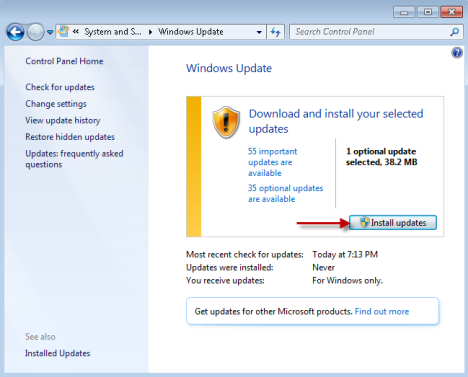
Изчакайте(Wait) актуализацията да бъде изтеглена и инсталирана. По време на процеса на инсталиране се отваря нов прозорец, наречен „Инсталиране или деинсталиране на езици на дисплея“('Install or uninstall display languages') . Ако влезете в него, можете да видите напредъка на инсталационната процедура. Оставете процеса да тече, без да правите никакви намеси.

След като приключите, ще бъдете уведомени, че актуализациите са инсталирани успешно.

Новият език на дисплея вече е инсталиран, но не е приложен. Затворете прозореца на Windows Update и следвайте инструкциите в следващия раздел.
Променете езика на дисплея
Отворете контролния панел(Control Panel) . В секцията „Часовник, език и регион“('Clock, Language, and Region') потърсете връзката „Промяна на езика на дисплея“('Change display language') . Кликнете върху него.

Отваря се прозорецът Регион и език . (Region and Language)В раздела Клавиатури и езици(Keyboards and Languages) отидете на падащия списък „Избор на език за показване“ . ('Choose a display language')Изберете новия език на дисплея, който искате да приложите, и щракнете върху OK .

Получавате известие, че трябва да излезете, за да бъде приложен новият език на дисплея. Затворете работата, която сте отворили по това време, и след това щракнете върху Изход сега(Log off now) .

Влезте(Log) отново и новият език на дисплея е приложен. Ако отворите менюто " Старт"(Start Menu) , например, ще забележите, че всички преки пътища са наименувани на езика, който сте избрали.

Заключение
Както можете да видите, процедурата не е наистина сложна. Всичко, от което се нуждаете, е малко търпение и няколко щраквания. Ако имате въпроси или проблеми с горната процедура, не се колебайте да оставите коментар.
Related posts
Инсталирайте и променете на нов език на дисплея в Windows 7 с Vistalizator
Инсталирайте и променете на нов език на дисплея в Windows 7 Home & Pro
Как да инсталирате и активирате нов език на дисплея в Windows 8
Как да деинсталирате език на дисплея на Windows 7 с Vistalizator
Как да промените езика за въвеждане на клавиатурата в Windows 7
Как да добавите или премахнете езици за въвеждане на клавиатурата в Windows 8 и 8.1
2 начина за промяна на езика, използван от Cortana в Windows 10
Как да добавите часовници към областта за уведомяване на лентата на задачите в Windows 10
Как да промените езика във Facebook: Всичко, което трябва да знаете -
Как да инсталирате мрежов споделен принтер за Windows 7 или 8 в Mac OS X
Как да промените езика на Windows 11 -
Как да създадете свой собствен персонализиран списък за прескачане в Windows 7 и Windows 8.1
Експериментиране с търсене на естествен език при търсене в Windows 7
Как да промените показването на дати, часове, валута и измервания
Как да използвате лентата на задачите в Windows 7 и Windows 8.1
Как да промените езика на клавиатурата в Windows 10 -
Как да персонализирате областта за уведомяване в Windows 7 и Windows 8
Как да промените езика на дисплея в Windows Phone 8.1 и Windows 10 Mobile
Как да фиксирате времето за няколко града в менюто "Старт" на Windows 10
Направете Windows правилно да показва знаци от езици, различни от английски (задайте програми, които не са Unicode)
